Adapaun langkah-langkahnya sebagai berikut:
1. Buka photoshop CS6
2. Setelah terbuka buat sebuah layer baru, dengan cara FILE-- NEW.
4. Selanjutnya kita tambah sebuah TEXT
5. Jika sudah, sekarang kita akan duplicate TEXT tersebut dengan CTRL+J.
6. Setelah itu kembali dengan LAYER MUHAMMAD RUSLI, bukan MUHAMMAD RUSLI COPY ya. Kemudian jika akan memutar gambar tersebut dengan cara IMAGE - IMAGE ROTATION -- 90 CW.
8. Selanjutnya duplicate Background dengan menakan CTRL+J. Kemudian BACKGROUND COPY satukan dengan MUHAMMAD RUSLI dengan cara menekan CTRL + E.
10. Selanjutnya kita beri efek HUE/SATURATION, dan beri warna seperti gambar dibawah ini
11. Sebenarnya sudah selesai, tapi dapat ditambahkan efek OVERLAY pada text dengan cara KLIK KANAN pada layer kemudian pilih BLENDING OPTION -- BLENDING MODE -- OVERLAY.
12. Setelah itu klik OK. Dan hasilpun dapat dilihat seperti gambar dibawah ini
Sekian tutorial dari saya, semoga bermanfaat dan saya ucapkan terima kasih.


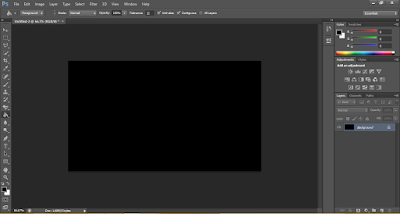



















Tidak ada komentar:
Posting Komentar